
AV Audio Converter(音频格式转换工具)
v2.0 官方版- 软件大小:30.9 MB
- 软件语言:简体中文
- 更新时间:2023-06-21
- 软件类型:国外软件 / 音频转换
- 运行环境:WinXP, Win7, Win8, Win10, WinAll
- 软件授权:免费软件
- 官方主页:https://www.audio4fun.com/
- 软件等级 :
- 介绍说明
- 下载地址
- 精品推荐
- 相关软件
- 网友评论
AV Audio Converter提供音乐格式转换功能,可以通过这款免费的软件直接转换MP3; WAV; WMA; OGA; OGG;
FLAC到新的格式,软件兼容的音频格式还是非常多的,可以添加十多种音频文件到软件转换,可以调整编码,可以设置采样率,可以设置通道,可以设置比特率,轻松将音频转换为自己需要的新格式,保证新格式可以在电脑其他软件使用,软件操作过程非常简单,没有多余的设置,导入音频就可以在软件试听,从而设置新的格式执行转换,需要就下载吧!

软件功能
逐个输入单独的文件;以及整个文件夹
提供批量转换文件的可能性
转换前指定编码设置
调整输出文件的质量
在批量转换期间支持输出文件的名称模板
*输入文件格式支持:
MP3; WAV; WMA; OGA; OGG; FLAC; AIF; AIFC; AIFF; AAC; M4A; MP4; CDA; CUE; APE; APL; MPC; SPXL; TTA; WV
*输出文件格式支持:
AAC; APE; FLAC; MP3; MP4; MPC; OGG; RAW; SPX; TTA; WMA; WV
软件特色
1、AV Audio Converter让用户可以在电脑自由转换新的音频格式
2、有需要转换的音乐格式就可以添加到AV Audio Converter软件使用
3、可以在底部区域设置输出的方式,在setting界面就可以调整输出地址,设置重命名方式
4、可以选择新的文件夹保存转换完毕的音频
5、简单的播放方式让用户对列表的音频试听,避免自己添加音频文件错误
6、多种常用的格式让大部分用户可以找到自己需要的音乐格式
使用方法
1、将AV Audio Converter直接安装到电脑,点击下一步
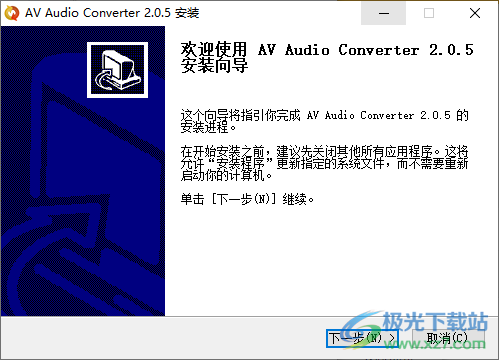
2、将需要转换的音乐直接打开

3、软件界面显示播放功能,点击播放按钮就可以听歌,可以切换音乐,随后在底部设置输出方式

4、软件的选项设置界面
常规的
程序运行时自动检查更新
使用Windows7的任务栏特色
Use Aero UI
After completion of encoding
Show log
开打输出文件夹
用AVMedia Player Morpher件
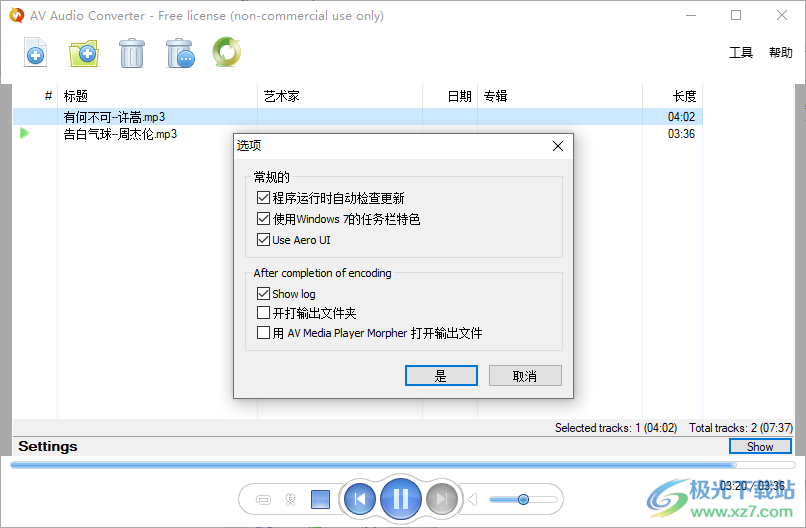
5、保存地址设置界面,可以自己设置新的文件夹,方便转换后可以立即找到音乐
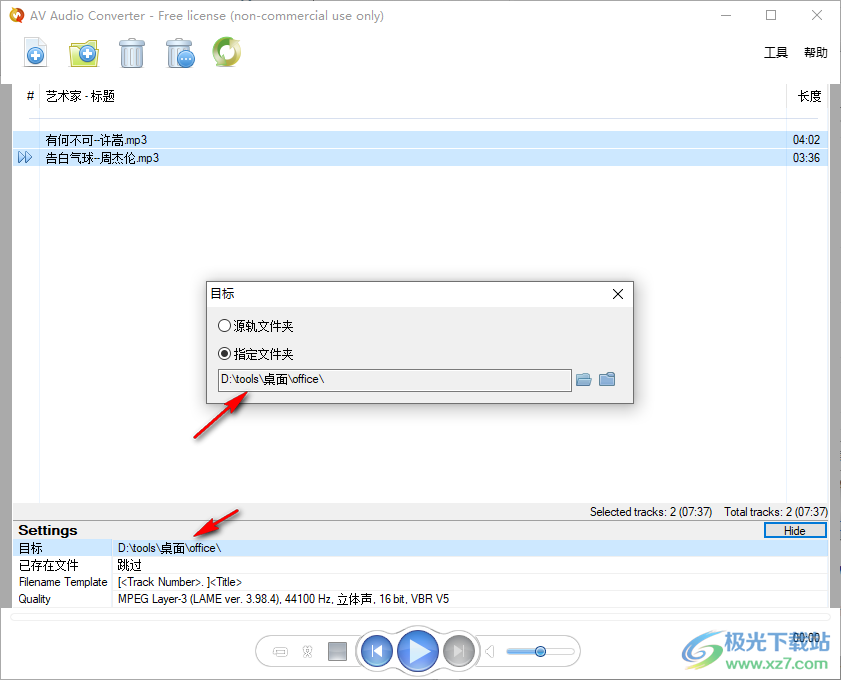
6、名字模板,您可以在软件插入新的字段设置新的重命名规则
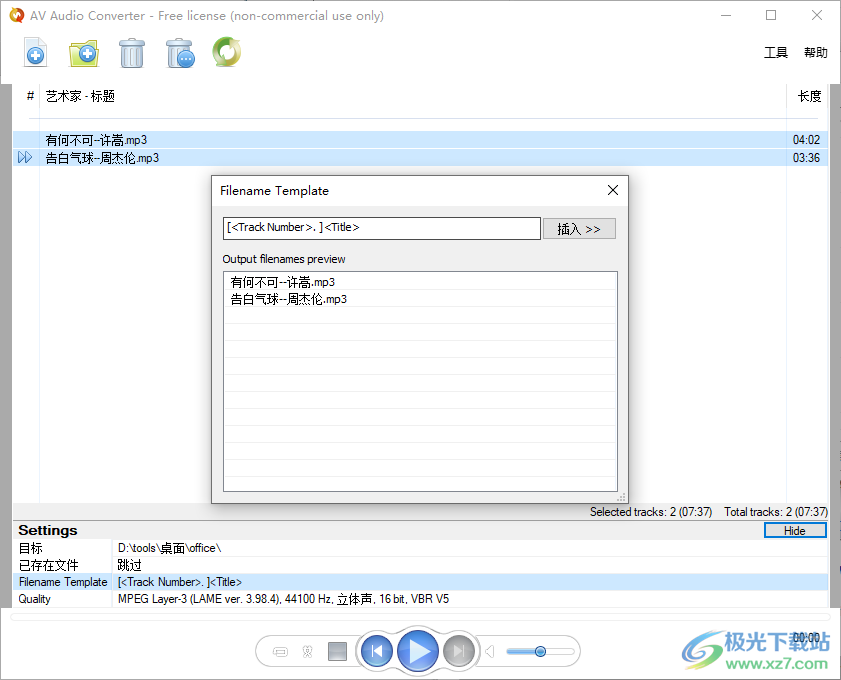
7、格式设置功能,默认是转换MP3,其他的编码都是可以调整的

8、如图所示,这里就是格式列表,可以选择ape、flac、mp3、mpc,鼠标点击一种需要的格式转换

9、采样率设置功能,可以设置32000 Hz、44100 Hz、48000 Hz
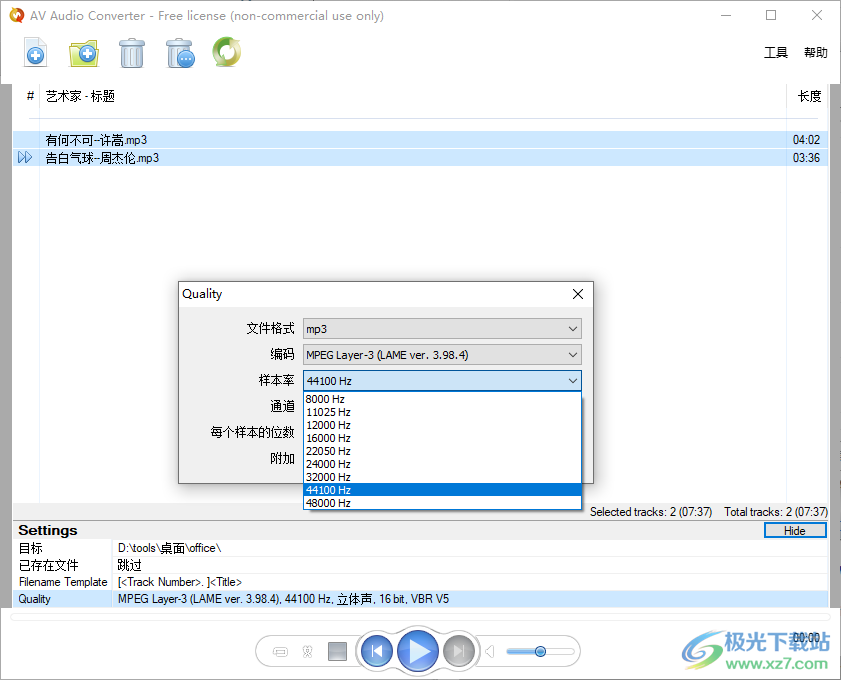
10、附加内容设置VBR V5 (recommended)、VBR V7、VBR V9 (Poor quality, smaller file)
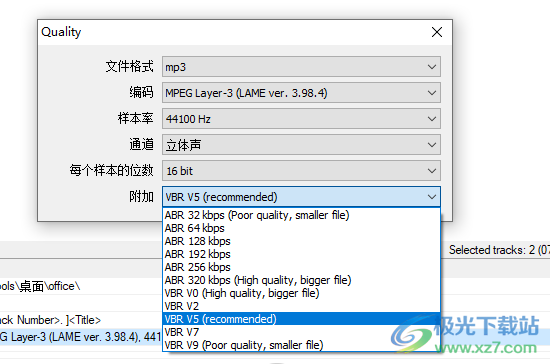
11、点击顶部的转换按钮就可以立即将列表的音乐转换为你设置的新格式
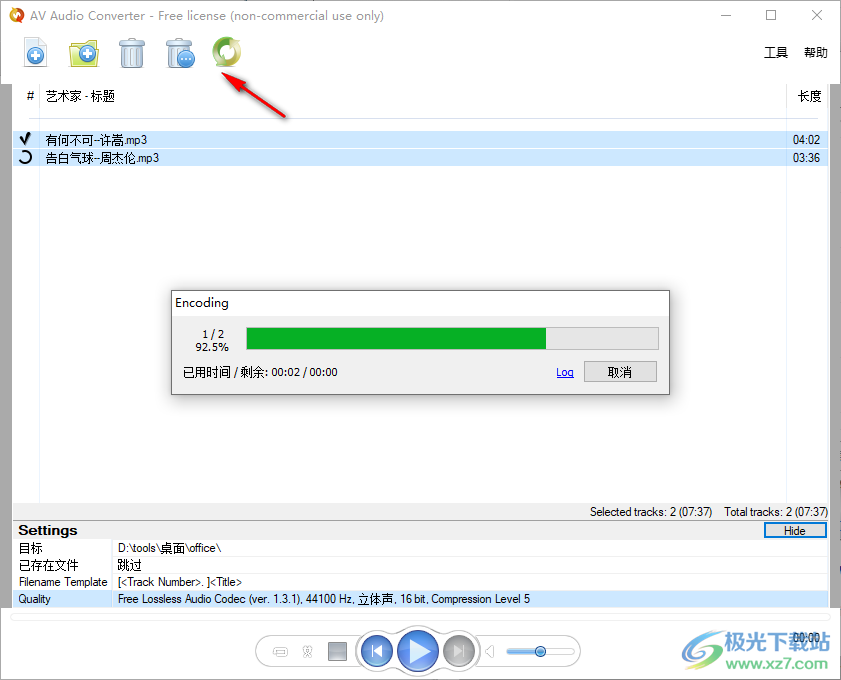
官方教程
如何转换文件
1.添加文件
用户可以通过两种方式将文件添加到AV音频转换器中进行转换。一个是带有“添加文件”按钮,另一个是带“添加文件夹”按钮。
使用“添加文件”选项的用户倾向于只在一个文件夹中打开多个所需的文件。另一方面,“添加文件夹”用于加载选定的整个文件夹中的所有文件。
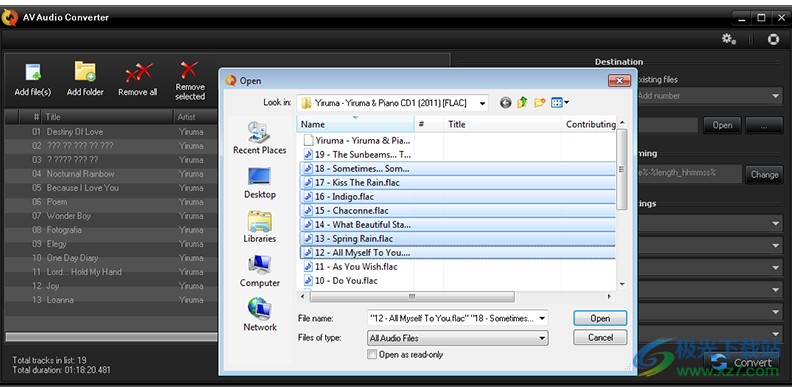
2.目的地设置
输出位置和覆盖设置
源音轨文件夹:用户可以选择源音轨文件夹选项,将输出保存到源文件的同一文件夹中。使用此选项的用户应该谨慎,因为一旦他们犯了错误,可能会导致源文件被替换。
特定文件夹:用户只需点击“打开”旁边的“浏览”按钮,就可以指定硬盘上的任何文件夹来保存输出。“打开”按钮还有助于用户立即访问当前输出文件夹。
现有文件:在此设置中,如果用户选择与源轨迹文件夹相同的输出文件夹,则有4个选项可供用户选择。它们是:询问、跳过、覆盖和添加数字。
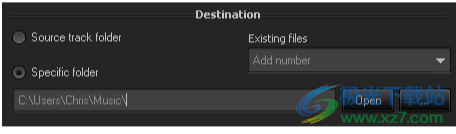
输出文件命名规则设置
AV音频转换器的这一功能允许用户根据自定义和预定义的模板来规则输出文件的名称。这总是有助于用户归档、存储和管理他们喜爱的音乐专辑。

编码设置
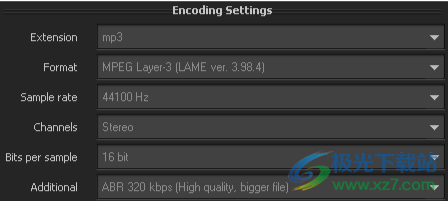
您可能会注意到,AV音频转换器支持许多不同的输出文件格式和编解码器。因此,如果你不确定在这部分中选择什么,你应该始终选择标记为“推荐”或“默认”的。
3.启动转换并收听输出结果
根据用户的计算机配置、要转换的文件数量和输出设置的质量,转换可能需要几分钟到几个小时。质量越好,可能需要更长的时间。
注意:音频转换器有一个特殊的内置播放器,可以帮助用户欣赏具有出色效果的音乐,如伪环绕和X-Surround(AVSoft Corp.的出色音频效果)。用户还可以进行自己的设置,以便播放器在每次转换会话后自动播放输出文件,方法是通过程序的选项启用“使用AV Media player Morpher收听输出文件”。
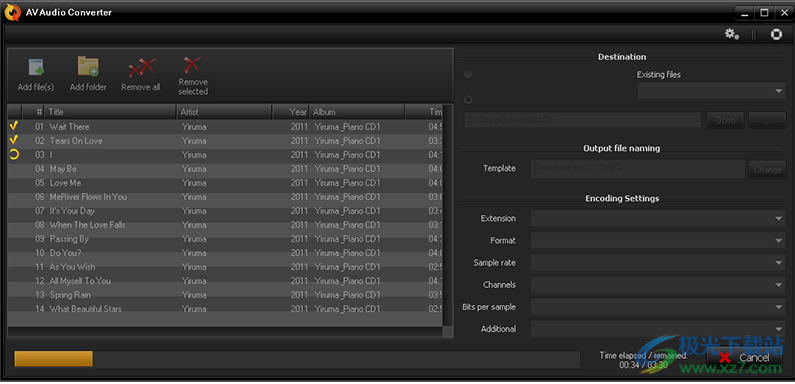
下载地址
- Pc版
AV Audio Converter(音频格式转换工具) v2.0 官方版
相关软件
本类排名
本类推荐
装机必备
换一批
谷歌浏览器Google Chromev100.0.4896.75 64位官方最新版

WinRAR官方64位v5.80 正式官方版

腾讯电脑管家win10专版v13.5.20525.234 官方最新版

iTunes 32位for Windows 12.10.8.5 多语言官方版

腾讯应用宝pc版v5.8.2 最新版

360安全卫士电脑版v13.1.0.1151 官方正式版

百度网盘pc版v7.14.2.9 官方最新版

搜狗拼音输入法电脑版v11.0.0.4909 正式版

酷狗音乐播放器电脑版v9.2.29.24113 官方最新版

爱奇艺pps影音客户端v7.10.122.2375 官方最新版

微信2022最新电脑版v3.6.0.18 官方版

wps office 2016专业版V11.1.0.7875 pro版_附序列号
- 聊天
- 微信电脑版
- yy语音
- skype
- qq电脑版
- 视频
- 优酷视频
- 腾讯视频
- 芒果tv
- 爱奇艺
- 剪辑
- 会声会影
- adobe premiere
- 爱剪辑
- 剪映
- 音乐
- 酷我音乐
- 酷狗音乐
- 网易云音乐
- qq音乐
- 浏览器
- 360浏览器
- ie浏览器
- 火狐浏览器
- 谷歌浏览器
- 办公
- wps
- 企业微信
- 钉钉
- office
- 输入法
- 五笔输入法
- 搜狗输入法
- qq输入法
- 讯飞输入法
- 压缩
- winzip
- 7z解压软件
- winrar
- 360压缩
- 翻译
- 谷歌翻译
- 金山翻译
- 英译汉软件
- 百度翻译
- 杀毒
- 360杀毒
- 360安全卫士
- 火绒软件
- 腾讯电脑管家
- p图
- 美图秀秀
- photoshop
- 光影魔术手
- lightroom
- 编程
- vc6.0
- java开发工具
- python
- c语言软件
- 网盘
- 115网盘
- 天翼云盘
- 百度网盘
- 阿里云盘
- 下载
- 迅雷
- utorrent
- 电驴
- qq旋风
- 证券
- 华泰证券
- 方正证券
- 广发证券
- 西南证券
- 邮箱
- 阿里邮箱
- qq邮箱
- outlook
- icloud
- 驱动
- 驱动精灵
- 打印机驱动
- 驱动人生
- 网卡驱动

















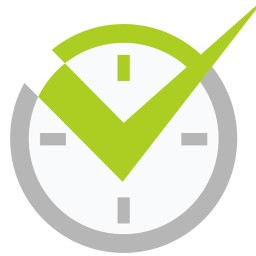







网友评论